

Jeśli używasz przekonwertowanych notatek, możesz zapraszać inne osoby do wyświetlania i edytowania notatek. Kiedy udostępniasz notatkę, tylko zaproszeni użytkownicy mogą wyświetlać i edytować notatkę, nawet jeśli łącze do notatki ma osoba niezaproszona.
Gdy udostępnisz notatkę, obok tej notatki na liście notatek pojawi się ikona udostępniania, a wybranie notatki spowoduje podświetlenie przycisku Wyświetl uczestników ![]() i pojawienie się na nim znacznika wyboru.
i pojawienie się na nim znacznika wyboru.
Uwaga: Zablokowanych notatek nie można udostępniać.
W aplikacji Notatki na stronie iCloud.com wybierz lub napisz notatkę, którą chcesz udostępnić.
Kliknij w przycisk Dodaj osoby ![]() na pasku narzędzi, a następnie wybierz opcję udostępniania.
na pasku narzędzi, a następnie wybierz opcję udostępniania.
Poczta email: Kliknij w pozycję Udostępnij. Zaproś użytkowników poprzez dodanie ich adresów email w polu Do w wyświetlonym oknie wiadomości email. Możesz zaprosić osoby, używając dowolnego adresu email lub numeru telefonu, ale uczestnicy muszą mieć Apple ID, aby wyświetlać i edytować notatki. Dokonaj dowolnych zmian, a następnie kliknij w Wyślij.
Kopiowanie linku: Po wybraniu opcji Kopiuj link pojawi się pole tekstowe. Dodaj adresy email lub numery telefonów uczestników. Kliknij w przycisk Udostępnij. Pojawi się nowe okno z linkiem do notatki. Wyślij link, używając np. aplikacji Facebook Messenger.
Tylko właściciel notatki może dodawać i usuwać uczestników, ale uczestnicy mogą zawsze sami się usunąć.
W aplikacji Notatki na stronie iCloud.com wybierz udostępnioną notatkę na liście notatek.
Kliknij w przycisk Wyświetl uczestników ![]() , a następnie wykonaj jedną z następujących czynności:
, a następnie wykonaj jedną z następujących czynności:
Dodawanie uczestników: Kliknij w przycisk Dodaj ![]() u dołu listy uczestników. Jeśli osoba została zaproszona, ale jeszcze nie przyjęła zaproszenia, pod nazwiskiem tej osoby pojawi się komunikat „Zaproszono”.
u dołu listy uczestników. Jeśli osoba została zaproszona, ale jeszcze nie przyjęła zaproszenia, pod nazwiskiem tej osoby pojawi się komunikat „Zaproszono”.
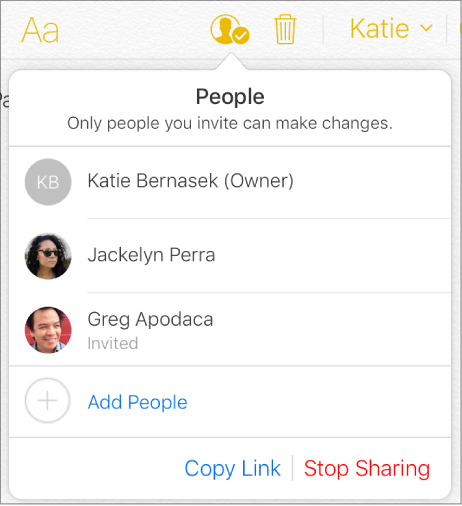
Usuwanie uczestników: Zatrzymaj wskaźnik na nazwisku osoby, a następnie kliknij w przycisk Więcej ![]() i wybierz opcję Usuń dostęp.
i wybierz opcję Usuń dostęp.
Jeśli jesteś uczestnikiem, możesz samodzielnie usunąć się z udostępnionej notatki.
W aplikacji Notatki na stronie iCloud.com wybierz notatkę, z której chcesz usunąć swoje nazwisko, a następnie kliknij w przycisk Wyświetl uczestników ![]() .
.
Zatrzymaj wskaźnik na swoim nazwisku, a następnie kliknij w przycisk Więcej ![]() i wybierz opcję Usuń mnie.
i wybierz opcję Usuń mnie.
Aby zakończyć udostępnianie notatki, musisz być jej właścicielem.
W aplikacji Notatki na stronie iCloud.com na liście notatek wybierz notatkę, której udostępnianie chcesz zakończyć.
Kliknij w przycisk Wyświetl uczestników ![]() , a następnie wykonaj jedną z następujących czynności:
, a następnie wykonaj jedną z następujących czynności:
Zatrzymaj udostępnianie wszystkim uczestnikom: Kliknij w Zatrzymaj udostępnianie.
Zakończenie udostępniania tylko dla jednego uczestnika: Zatrzymaj wskaźnik na nazwisku wybranej osoby, a następnie kliknij w przycisk Więcej ![]() i wybierz opcję Usuń dostęp.
i wybierz opcję Usuń dostęp.